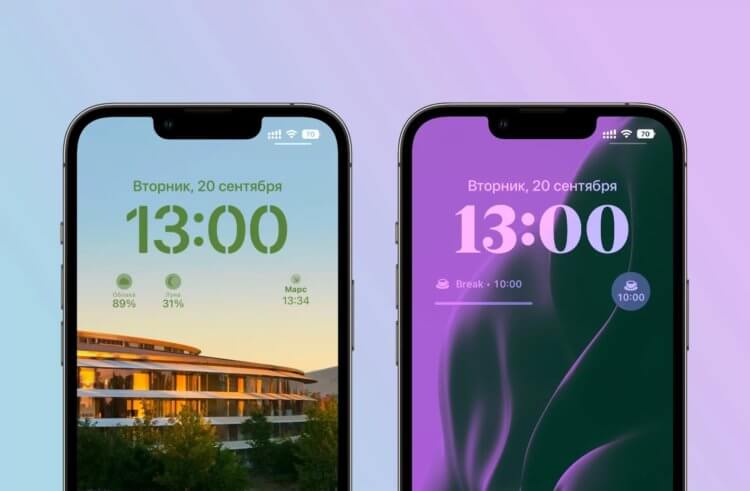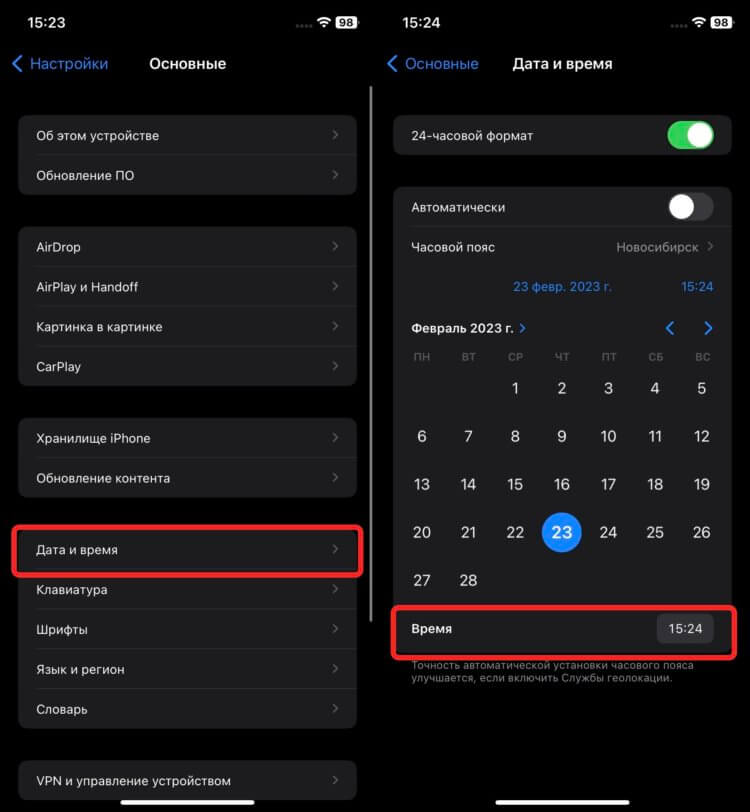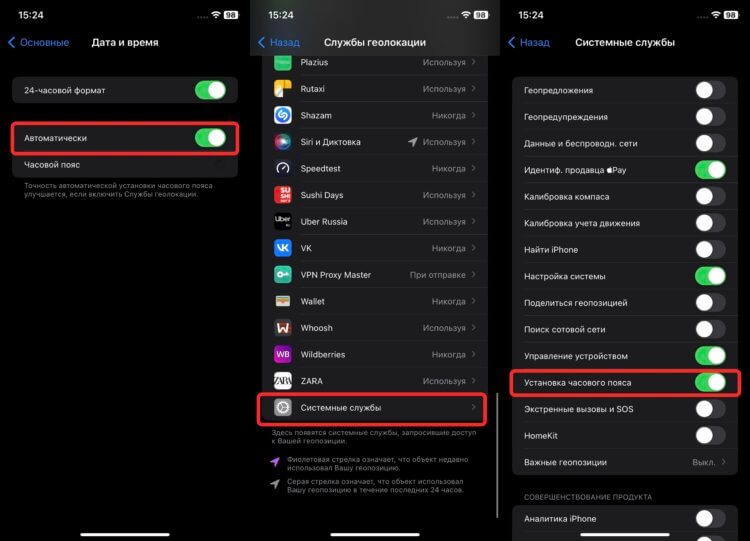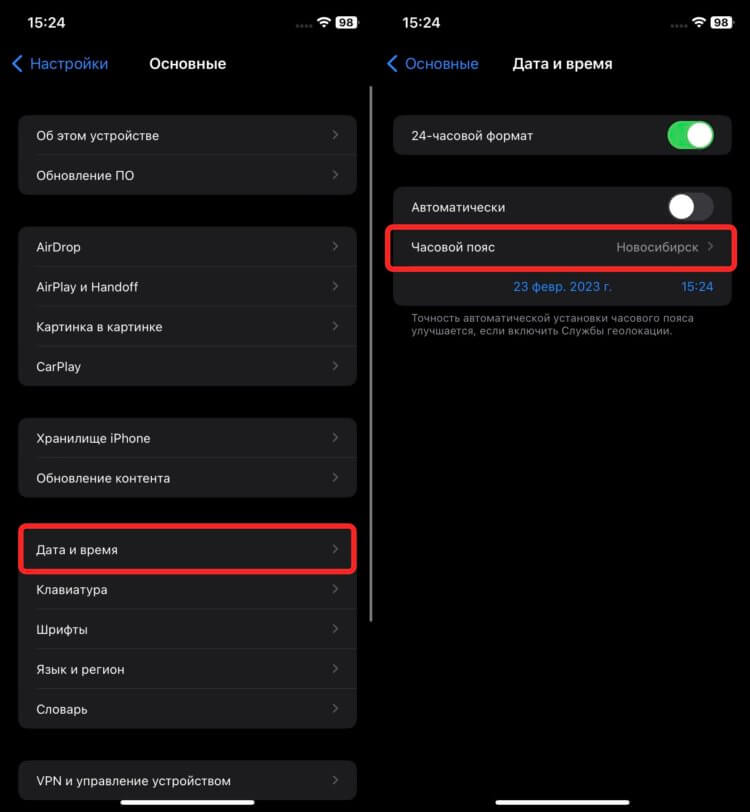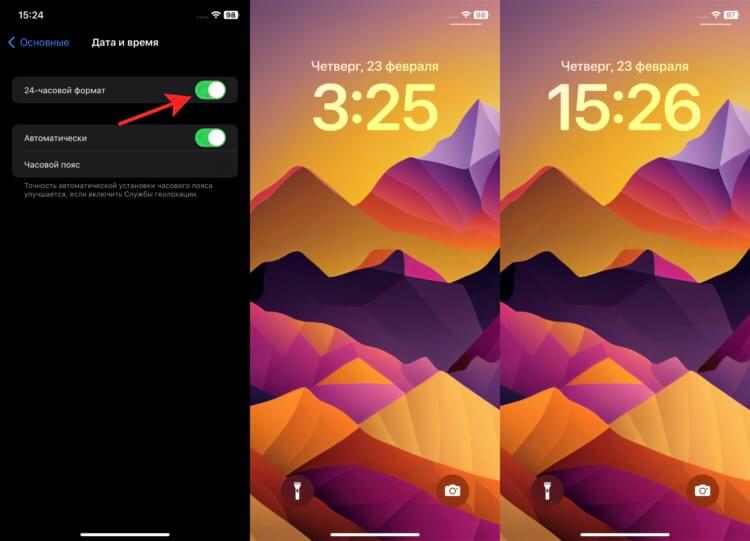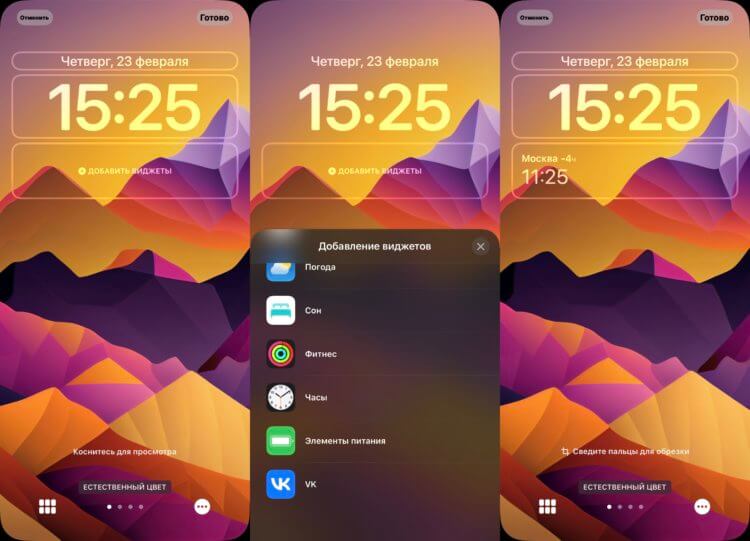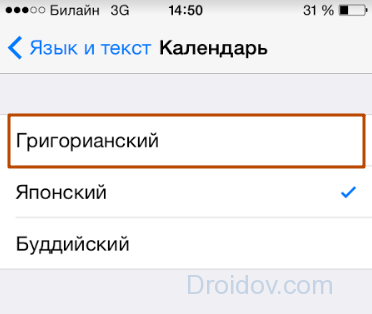Все начинающие пользователи техники Apple допускают одну и ту же ошибку: при желании изменить время и дату они заходят в приложение «Часы» и начинают исследовать его на предмет подходящего раздела. Поиск способов установить время через эту программу плодов не принесёт — без посещения «Настроек» аппарата подобную регулировку произвести невозможно.
Содержание
- 1 Как изменить время и дату на Айфоне?
- 2 Неверно отображается год – в чём причина?
- 3 Как «убить» iPhone с помощью часов?
- 4 Заключение
Как изменить время и дату на Айфоне?
Чтобы поменять дату и настроить время на Айфоне, следуйте такой инструкции:
Шаг 1. Откройте «Настройки» и проследуйте в раздел «Основные».
Шаг 2. Далее отыщите подраздел «Дата и время».
Вы увидите такой экран:
Шаг 3. Установите формат времени – 24-часовой или 12-часовой. Американцам более привычен второй вариант: они отсчитывают 12 часов до полудня и 12 после него. Поэтому 12-часовой формат стоит по умолчанию. Если россиянин хочет перейти на более привычный ему 24-часовой формат времени, ему нужно переключить соответствующий тумблер.
Шаг 4. Деактивируйте ползунок «Автоматически». Если включить эту опцию, iPhone будет самостоятельно подбирать часовой пояс и определять дату / время, отталкиваясь от данных, которые получит через геолокацию и из интернета. Есть ряд причин отказаться от использования этой опции:
- Время может меняться самопроизвольно в те дни, когда большинство стран переходит с летнего исчисления на зимнее (или наоборот). Чем это грозит? Как минимум, опозданием на работу.
- Время определяется некорректно, когда владелец iPhone путешествует и преодолевает несколько часовых поясов. Связано это с тем, что сим-карта постоянно теряет сигнал и не может обеспечить устройство данными о местоположении.
- Опция требует включения служб геолокации, что в свою очередь приводит к быстрому расходу энергии.
Шаг 5. Выберите часовой пояс – кликните по соответствующему полю.
Затем внесите в строку поисковика «Россия» и выберите город, в котором вы живете или который соответствует вашему по часовому поясу. Мы выбираем вариант «Москва, Россия» и устанавливаем московское время (UTC +3).
Шаг 5. Кликните на строчку, в которой голубым прописаны дата и время, и вручную установите необходимые параметры, прокручивая своеобразные барабаны. Узнать точное время для любого города можно, например, с помощью сервиса Яндекс.
Барабана, который отвечал бы за установку года, нет. Поэтому при желании перевести дату на несколько лет назад или вперёд вам придётся постараться.
После этого продолжайте пользоваться гаджетом и не переживайте по поводу того, что время собьётся.
Неверно отображается год – в чём причина?
Пытаясь изменить время, пользователь iPhone может обнаружить, что живёт в 28-м году Эпохи Хэйсэй.
Это значит, что на устройстве активирован не Грегорианский календарь (который мы все с вами используем), а Японский. Выставить верный календарь легко: нужно вернуться в раздел «Основные» настроек, затем проследовать в подраздел «Язык и текст» (располагается неподалёку от «Дата и время»).
В меню «Календарь» следует предпочесть Грегорианское летоисчисление Японскому и Буддийскому. Тогда в настройках времени будет отображаться привычный вам год.
«Форумчане» блога Reddit.com обнаружили любопытную уязвимость устройств Apple с 64-х битными процессорами (это iPhone 5S и более новые модели). Если выставить на гаджете дату 1 января 1970 года и время до 3 часов ночи, после перезагрузки устройство превратится в «кирпич», и вернуть его к жизни не удастся никакими программными средствами – даже через режим DFU.
Чем примечательна названная дата? Именно с неё начинается так называемая эра UNIX, которую ещё называют компьютерным временем. С полуночи 1-го дня 1970 года и по нынешний момент UNIX-время отсчитывается в секундах без разбивки на дни, месяцы и годы. «Капризность» техники Apple объясняется просто: если поставить, например, 2 часа ночи в часовом поясе UTC +3 (московское время), счётчик UNIX уйдёт «в минус».
Защититься от этой бреши безопасности можно несколькими способами. Обладателям гаджетов с джейлбрейком рекомендуется скачать твик BrickingDate, который блокирует возможность поставить «смертельную» дату. Прочим владельцам iPhone стоит просто обновить свои гаджеты до iOS 9.3.1, после чего доступными окажутся только даты с 01 января 2001 года.
Заключение
Статистический факт: 60% людей смотрят время не по наручным часам, а на сотовом телефоне. Именно поэтому так важно добиться, чтобы iPhone был точен. Автоматическая настройка времени на «яблочных» гаджетах – пока, увы, явно недоработанная функция; пользователей, которые предпочитают путешествовать и перемещаться между часовыми поясами, она только сбивает с толку. Эффективнее настраивать часы на iPhone вручную, опираясь на данные популярных онлайн-сервисов, вроде Яндекс.Время.
Как настроить время на Айфоне
Вспомните первую активацию Айфона. Никаких настроек даты и времени. Смартфон все сделал самостоятельно, а вам только оставалось удивиться, как здорово все работает. Вот только иногда в эти параметры все же необходимо вмешаться. Лично знаю несколько человек, которые специально перевели часы на Айфоне на десять минут вперед, чтобы никуда не опаздывать. А кому-то вообще не нравится стандартный 24-часовой формат отображения времени. Привык человек к 12-часовому и не хочет менять свои привычки.
Благодаря настройкам экрана блокировки можно изменить шрифт часов на экране блокировки.
❗️ПЕРЕД ЧТЕНИЕМ СТАТЬИ РЕКОМЕНДУЕМ ПОДПИСАТЬСЯ НА НАШ ДЗЕН.
А кто-то много путешествует. И по непонятной причине автоматическая смена часовых поясов не работает. В такой ситуации приходится исправлять все вручную. В этом материале рассказываем как настроить время на Айфоне, как изменить часовой пояс и включить его автоматическую смену.
Содержание
- 1 Как изменить время на Айфоне
- 2 Как поменять часовой пояс на Айфоне
- 3 Как поменять формат времени на Айфоне
- 4 Виджет часов на Айфон
Как изменить время на Айфоне
По умолчанию время на Айфоне, как и часовой пояс, выставляется в автоматическом режиме. Смартфон синхронизирует его и поэтому на всех Айфонах в одном регионе, где этот параметр включен, независимо от используемого аккаунта, часы никогда не разойдутся. Но действительно, у людей бывает потребность изменить установленное время. Одни, как в истории выше, боятся опоздать, а другие просто считают за эталон другие часы. Установить свое время на Айфоне и Айпаде можно так:
Время можно настроить так, как удобно.
- Откройте настройки.
- Перейдите в раздел “Основные”.
- Выберите “Дата и время”.
- Отключите переключатель “Автоматически”.
- В появившемся поле нажмите на синюю дату и в самом низу под календарем исправьте время на то, которое вам необходимо.
❗️ПОДПИСЫВАЙТЕСЬ НА НАШ ТЕЛЕГРАМ-КАНАЛ, ЧТОБЫ НЕ ПРОПУСТИТЬ САМЫЕ СВЕЖИЕ НОВОСТИ
Помните самое главное, что если будильники у вас раньше были настроены в соответствии с тем временем, которое Айфон выставил сам, то теперь они будут срабатывать в такое же время, но уже по установленным вами часам. Поэтому в случае необходимости не забудьте их подкорректировать.
Как поменять часовой пояс на Айфоне
Знаете, что мне больше всего нравилось в автоматической синхронизации времени? В случае если вы приезжаете в другой часовой пояс, и Айфон это определяет, то время меняется автоматически. К сожалению, этот параметр не всегда работает корректно. Поэтому в первую очередь при возникновении проблем необходимо сделать следующее:
Если геолокация для часового пояса не включена, то придется менять его вручную.
- Откройте настройки и перейдите в раздел “Основные”.
- Выберите “Дата и время”.
- Убедитесь, что включена автоматическая синхронизация времени.
- Вернитесь на главную страницу настроек и выберите раздел “Конфиденциальность и безопасность”.
- Выберите самый первый пункт — “Службы геолокации”.
- Пролистайте в самый низ и откройте “Системные службы”.
- Активируйте переключатель “Установка часового пояса”.
- Перезагрузите Айфон любым удобным способом и убедитесь, что интернет работает корректно, открыв любой популярный ресурс через браузер.
После этих настроек часовой пояс при определении нового местоположения будет меняться автоматически, и вам не потребуется вмешиваться в этот процесс. Но даже при таком раскладе не всегда это срабатывает сразу же. Иногда для этого требуется время. Тогда можно изменить часовой пояс и вручную:
Ручная смена часового пояса удобнее, чем корректировка времени.
- Откройте настройки и перейдите в раздел “Основные”.
- Выберите “Дата и время”.
- Отключите автоматическую синхронизацию и откройте пункт “Часовой пояс”.
- Найдите в списке город, где вы сейчас находитесь, и часовой пояс изменится, что автоматически установит нужное время.
Многие вместо часового пояса начинают переводить часы, но я делать этого не советую. Лучше именно изменить часовой пояс. Это и быстрее, и проще. Да и возвращать все обратно тоже будет легче.
Как поменять формат времени на Айфоне
Но есть среди нас и те, кому сильно не нравится 24-часовой формат времени. Благо, что на Айфоне это тоже можно изменить. Причем делается это очень быстро и просто:
Вот так выглядит 24-часовой и 12-часовой формат времени.
- Откройте настройки и перейдите в раздел “Основные”.
- Выберите пункт “Дата и время”.
- Отключите переключатель “24-часовой формат”.
❗️ПОДПИСЫВАЙСЯ НА ТЕЛЕГРАМ-КАНАЛ СУНДУК АЛИБАБЫ. РЕБЯТА ЗНАЮТ ТОЛК В КРУТЫХ ТОВАРАХ С АЛИЭКСПРЕСС
Сразу после этого вы увидите, как везде, где отображаются часы, изменится внешний вид времени. Обратите внимание, что если вы регулярно спрашиваете у Сири, сколько сейчас времени, то голосовой помощник будет сообщать информацию именно в том формате, который является системным на момент ответа.
Виджет часов на Айфон
В iOS 16 появилась возможность настраивать экраны блокировки и выводить на них разные виджеты. Эту функцию уже оценили те, кому необходимо иметь на экране часы нескольких разных городов. Их как раз можно разместить в блоке с виджетами. Делается это так:
Чем-то напоминает Xiaomi, но выглядит все равно аккуратнее.
- Разблокируйте Айфон и не переходите на рабочий стол.
- Задержите палец на экране блокировки для перехода в режим редактирования.
- Пролистайте до нужного локскрина и нажмите “Настроить”.
- Нажмите на блок виджетов под большими часами.
- Пролистайте до пункта часы и выберете внешний вид виджета, который вам больше нравится.
- Коснитесь добавленного виджета и установите тот город, который вам необходим.
Таким образом, можно добавить на экран время еще в максимум в четырех разных городах, в зависимости от размера выбранного виджета. Если у вас работа или личная жизнь связана с разными часовыми поясами, то вы гарантированно оцените эту возможность.
iOS 16Смартфоны AppleСоветы по работе с Apple
Set the date and time automatically with one setting
Updated on August 2, 2021
What to Know
- Manually set date and time: Settings > General > Date & Time > move Set Automatically slider to off/white > tap date and time > manually set date and time.
- Automatically set date and time: Settings > General > Date & Time > move Set Automatically slider to on/green.
- An incorrect date and time can cause problems: being unable to download or update apps, send texts, and more.
This article explains how to automatically or manually set the date and time on your iPhone and solve problems you may encounter.
Having the right date and time on your iPhone is crucial data for day-to-day life. But there’s even more to it: If your date and time settings are wrong, your iPhone can have all kinds of problems.
How Do I Manually Set the Date and Time on My iPhone?
While it’s easier and better to have your iPhone automatically set its date and time (more on that in a minute), you can manually set it on your iPhone. To manually change the date and time, follow these steps:
-
Tap Settings.
-
Tap General.
-
Tap Date & Time.
-
Move the Set Automatically slider to off/white.
-
Tap the date and time at the bottom of the screen.
-
Tap the current date. Then tap Time and set the current time.
-
You can manually set your Time Zone by tapping that menu. You can also choose 24-Hour Time by moving that slider to on/green (this option is not available in all countries or regions).
It’s best and easiest to let your iPhone set its date, time, and timezone. To do that, move the Set Automatically slider to on/green. With that, your phone will get the date, time zone, and local time from the Internet (in most countries, but not all). With this setting, your phone will automatically update itself when you cross into a new time zone when you travel and land in a destination whose time is different from the one you left.
Does Changing the Date on Your iPhone Mess It Up?
It’s fair to wonder whether changing the date and time on your iPhone can cause problems. The answer is: It depends.
If you’re changing the date and time to be correct, you’re pretty unlikely to have problems. That said, you’ll probably run into issues if your date and time settings are wrong. The issues can range from simply missing appointments to difficulties accessing Apple services. Believe it or not, things like downloading apps, updating apps, using Find My iPhone, and sending text messages all depend on the correct date and time settings (each of those links goes to troubleshooting articles on those topics).
Why Can’t I Change the Date and Time on My iPhone?
You may have gotten to this article because you’re having trouble changing the date and time on your iPhone. You could be having that problem for a few reasons:
- Screen Time is Enabled. When Screen Time restrictions are on, you can’t manually change the date or time on an iPhone. That’s designed to block people from getting around Screen Time’s time limits by changing the date and time settings. You’ll need to disable Screen Time or wait until the restricted time ends to change the date and time.
- Your Phone Company, Not all phone companies support features like setting date and time automatically. You may be able to solve this by updating carrier settings or checking with your phone company.
- Your Location Services Settings. If your issue is a problem with automatically setting the date and time, you may have blocked the feature. Go to Settings > Privacy > Location Services > System Services > move the Setting Time Zone slider to on/green to fix that.
- Device Management Policy. If you get your iPhone through work or school, your IT administrators may have set up the phone to prevent you from changing the date and time.
- Your Current Location. Some countries and regions don’t support automatic time setting at all.
If you’ve tried everything else and you still can’t change your date and time, try (in this order): restarting your iPhone, updating the iOS to the latest version, resetting all settings, and contacting Apple for more support.
FAQ
-
How do I change the date of a photo on my iPhone?
While you can’t edit photo metadata directly from your iPhone camera roll, you can use third-party apps such as Metadata Pro or Exif Metadata to edit date, time, and other information. Another option is to use the Photos app on your Mac. Import and select the images, choose Adjust Date and Time to edit this field and click Adjust to save your changes.
-
How can I change the position of the date and time on my iPhone home screen?
The easiest way to customize how this information displays on your home screen is to add widgets to your iPhone. Tap and hold your home screen and select the Plus symbol (+) when it appears. Or, swipe right to bring up Today View and tap and hold the screen or select Edit at the bottom of this view. Search for the built-in Calendar and Clock apps > select Add widget > and drag and drop them where you want them.
Thanks for letting us know!
Get the Latest Tech News Delivered Every Day
Subscribe
В этой статье расскажем как установить дату и время на айфоне, опишем причины изменения часового пояса
и как пользоваться автоматическими настройками. Раскроем вопрос, почему на на iPhone год отображается неправильно и как это исправить.
Почему сбиваются часы на айфоне
Телефон часто имеет следующие проблемы:
- Час не соответствует одному или двум часам, но минуты правильные.
- После выключения iPhone могут пропадать индикаторы времени.
- Время идет только при включении устройства, а при выключении останавливается.
Неправильный выбор времени — распространенная проблема
Такие проблемы могут возникать по разным причинам, как безобидным, так и более серьезным. Первая группа — это несоответствие часового пояса или данные, которые не изменились автоматически после перевода часов. И второе – неисправность кварца или контроллера питания, а также недавняя замена основной камеры.
Совет! Если первую группу причин можно устранить самостоятельно, то для второй потребуется обращение в сервисный центр.
При настройке часов есть уязвимость на программном уровне, которая зависит от календаря. Иногда пользователи замечают, что в календаре упоминается эпоха Хэнсэй, 2559 год или что-то подобное. Это связано с использованием японского или буддийского календаря. Чтобы решить эту проблему, откройте меню «Настройки» и перейдите по пути «Основные» — «Язык и регион» — «Календарь». Играйте по григорианскому календарю. После этого вам нужно будет изменить время с датой в этом же меню.
Автоматический перевод времени
Эта функция зависит от вашего местоположения и сети передачи данных, что позволяет iPhone определять время онлайн и автоматически изменять его на вашем смартфоне.
Чтобы включить эту опцию:
- Настройки запуска, раздел Общие.
- Элемент Дата и время.
- Выберите формат времени (12 или 24 часа)
- Сделайте противоположный ползунок автоматически активным, переместив его вправо.
- Время будет сброшено на основе полученных геолокационных и интернет-данных.
Недостатки этого метода:
- Самопроизвольное изменение времени из-за перевода времени в вашем часовом поясе.
- У путешественников будет неправильное отображение времени из-за регулярной потери сигнала SIM-карты.
- Опция определения геолокации всегда должна быть активирована и потребляет большую нагрузку.
Время не переводится автоматически
Для начала стоит проверить, включен ли режим перевода машины времени. Как его включить, мы писали чуть выше. Следующим шагом будет проверка доступа к модулю геолокации, он тоже должен быть включен. Это делается так:
- Откройте пункт меню «Конфиденциальность» в меню настроек и перейдите в «Службы геолокации.
- Спускаемся на дно.
- Откройте раздел «Системные службы.
- Проверяем переключатель часового пояса, он должен быть активен.
Время на Айфоне не совпадает со временем в приложениях
И снова имеем проблему, которая напрямую зависит от часового пояса. Но его актуальность теряется, так как большинство современных программ требуют автоматической установки времени и даты. И если время в приложении не совпадает со временем на смартфоне, приложение отказывается работать. Если все-таки заводится, и есть расхождение во времени, просто наденьте правильный ремень или тот, который показывает правильное время. И проблема исчезнет.
Время на Айфоне постоянно сбивается
Если время на вашем iPhone постоянно смещается или время отображается некорректно – на час вперед или назад, то велика вероятность, что отключена функция автоматической синхронизации времени в Интернете или по геолокации. Почему это происходит? Рассмотрим 2 основные причины:
- Неверная установка часового пояса: время постоянно смещается. Решение простое: установить правильную геолокацию. Вы можете полностью отключить автоматическую настройку даты и времени, но некоторые программы не будут работать. И вообще, эта функция очень удобна и полезна в быту.
- Измените часовой пояс на зимнее или летнее время. Разница между регионами растет с каждым годом. Некоторые люди меняют часы так 2 раза в год, многие страны просто отказываются от этой привычки. Но сервисы, которые занимаются отслеживанием, не всегда имеют возможность вовремя это отследить. Решение – установка другого ремня, с задержкой на 1 час. Ничего страшного не случится от неправильного часового пояса.
Как поменять время и дату на айфоне 5 и 5s
Решить вопрос, как изменить время на айфоне, можно двумя способами: через ручную и автоматическую настройки.
Настройки часов на iPhone 5 серии
Ручная настройка времени и даты
Для ручной установки часов необходимо выполнить ряд действий:
- Зайдите в «Настройки», затем «Основные», и там вы найдете опцию «Дата и время».
- Затем отключите автоматическую функцию.
- Задайте значения самостоятельно или выберите один из предложенных часовых поясов.
Важно! Начиная с iPhone 5 и выше нельзя установить 01.01.1970 года. В противном случае ранее работающий смартфон превратится в металлический аккумулятор. Восстановить вряд ли получится.
Автоматическая настройка
Прежде чем вы сможете автоматически устанавливать часы на своем iPhone, вам необходимо обновить версию программного обеспечения. А потом открыть по очереди: Настройки – Общие – Дата и время. Эта опция позволяет вам установить часы в соответствии с часовым поясом и изменить его, если вы измените свое местоположение.
Одним из условий перед установкой даты и времени на iPhone 5 является разрешение на определение текущего местоположения. Для этого выберите «Конфиденциальность» через меню «Настройки», среди доступных функций и команд есть «Служба геолокации», она отмечена как «Установить часовой пояс».
После выполнения действий нужно убедиться, что нужный часовой пояс отображается на экране.
Установка даты и времени в iPhone
Порядок установки временных параметров
Почему не перевелись часы на телефоне?
Почему на Android тратится время
Чтобы устранить эту проблему, необходимо отключить опции «Сетевая дата и время» и «Сетевой часовой пояс», а затем настроить параметры вручную. Если проблема не устранена, вам следует сбросить Android до заводских настроек и переустановить все настройки.
Неверно отображается год – в чём причина?
При попытке изменить время пользователь iPhone может оказаться на 28-м году эпохи Хэйсэй.
Это означает, что устройство активируется не по григорианскому календарю (которым мы все пользуемся), а по японскому. Установить правильный календарь несложно: нужно вернуться в раздел «Основные» настроек, затем перейти в подраздел «Язык и текст» (находится возле «Дата и время»).
В меню «Календарь» следует предпочесть григорианскую хронологию японской и буддийской. Тогда год, к которому вы привыкли, будет отображаться в настройках времени.
Как поменять вид часов на айфоне?
Все, что вам нужно сделать, это зайти в «Настройки» и нажать «Общие». После этого нужно нажать Дата и время. Здесь вы можете выбрать, как ваш iPhone будет отображать время. Вы также можете выбрать часовой пояс и решить, хотите ли вы, чтобы ваш iPhone обновлял его автоматически или вы хотите сделать это вручную.
Почему на айфоне автоматически не переводится время?
Если ваш iPhone, iPad или iPod touch еще не изменил время, проверьте следующее: Убедитесь, что параметр включен в меню «Настройки» > «Конфиденциальность» > «Службы определения местоположения» > «Системные службы» > «Часовой пояс». Возможно, вы отключили его для экономии заряда батареи. Включите опцию и перезагрузите устройство.
Как исправить время на айфоне 8
Если вопрос, как изменить время и дату на модели iPhone 8, то стоит заглянуть в настройки телефона. В меню найдите «Настройки», затем выберите «Основные», «Дата и время». Щелчок по этой опции открывает экран конфигурации.
Дополнительная информация! По умолчанию в iPhone включен автоматический выбор часового пояса, который корректируется при необходимости.
Если вы измените автоматическую регулировку, вы сможете настроить индикаторы времени самостоятельно. Они вводятся вручную или соответствующий часовой пояс выбирается из списка. Изменения сохраняются автоматически, поэтому вы можете сразу переключиться на главный экран.
Настройки iPhone 8
Как установить дату и время на айфоне 7
Руководство о том, как включить геолокацию на iPhone
Если актуален вопрос, как изменить время на айфоне 7, нужно выполнить несколько действий. А именно:
- Откройте меню настроек телефона. Значок настроек можно найти на рабочем столе. Опция позволяет включать и выключать Bluetooth и Wi-Fi, изменять настройки звука, включать режим «Не беспокоить» и многое другое.
- Зайдите в «Главное». Вкладка также позволяет настроить управление жестами, выбрать тип бокового сдвига, а также настроить загружаемые приложения.
- Нажмите на одноименную кнопку. Находится примерно в центре всех вариантов.
- Отключите автоматическое обнаружение. Эта опция включена по умолчанию и заключается в определении даты и часового пояса через мобильный интернет или Wi-Fi. При его изменении пользователь может ввести необходимые данные вручную.
- Выберите подходящий часовой пояс. Для этого активируется одноименная кнопка. При нажатии на нее исчезает список всех поясов с городами. Выберите то, что вам нужно. Вы можете ускорить процесс, воспользовавшись строкой поиска. Вам нужно будет нажать на «Дата и время» и отключить автоматическое определение. После этого каждому столбцу присваивается необходимое значение даты и времени.
- Откройте центр уведомлений. Вы можете сделать это, проведя пальцем вниз от верхней части экрана. Это необходимо, чтобы увидеть установленные параметры времени.
- Нажмите кнопку «Сегодня». Отобразится текущее время и погода. После выполненных шагов отобразятся фактические значения.
Ручная установка времени
Как переставить часовой пояс на iPhone
Чтобы решить проблему, как выставить время и дату на айфоне, нужно всего лишь изменить часовой пояс. Эта процедура делается быстро и легко. Все, что тебе нужно:
- Включите свой iPhone.
- Зайдите в настройки телефона.
- Выберите функцию «Общие».
- Перейдите в «Дата и время».
- Сделайте замену для автоматического хронометража.
- Выберите опцию «Часовой пояс», которая позволит вам выбрать город и время из списка.
- Дату можно исправить, прокручивая каждую из колонок.
Причины, по которым может измениться год
Бывает, что пользователь телефона хочет изменить время и дату и обнаруживает, что год не соответствует сегодняшнему дню или вообще будет написано «12/12/28 Heisei».
Это означает, что в настройках телефона установлен не привычный нам григорианский календарь, а японский.
Вернуть все в привычный нам вид очень просто.
- Делается это из раздела «Основные». Здесь вы должны найти раздел «язык и регион».
- После перехода по ссылке в предыдущем разделе мы будем перенаправлены в другое окно. Где будет отображаться список всех возможных календарей. Нам нужно сделать так, чтобы синяя галочка находилась напротив «григорианского».
Почему меняется время на айфоне?
Иногда эта проблема связана с настройками даты и времени на iPhone. Вы можете попробовать перейти в настройки-> общие-> дата и время и отключить автоматическую синхронизацию или включить ее. Также необходимо правильно выбрать часовой пояс. Тогда самое время обратиться за помощью к квалифицированным мастерам Apple Service.
Почему время в приложениях не совпадает со временем на устройстве
Из-за того, что иногда оборудование Apple может зависать, особенно при сбое системы iPad, пользователь может столкнуться с тем, что отображается неправильная дата или время, или устройство постоянно меняется с летнего на летнее, зимнее. Чтобы исправить это, вы можете использовать следующие методы:
- Для первого способа нужно зайти в настройки и перейти на вкладку основных настроек в пункт «Обновление ПО». Теперь стоит обновиться и дождаться установки последней версии;
- Второй вариант — активировать функцию геолокации. Если его отключить, то время тоже можно потерять. Он должен быть включен, а для этого необходимо настроить GPS. Это поможет избавиться от проблем с часами и со временем.
В некоторых странах ползунок, отвечающий за изменение времени, не работает, потому что нет проверки времени. Этот шаг можно пропустить.
Если требуется дополнительная помощь
Если устройство по-прежнему отображает неправильную дату, время или часовой пояс2, измените каждый параметр вместо использования параметра «Автоматически». Предположим, ваше устройство работает под управлением iOS 9 или более ранней версии, и правительство страны или региона решает изменить часовой пояс или ввести летнее время. В таком случае выполните следующие действия.
- Выберите «Настройки» > «Основные» > «Дата и время».
- Отключите функцию «Авто».
- Теперь вы можете изменить часовой пояс или дату и время3.
- Нажмите «Часовой пояс» и выберите город с нужным часовым поясом. (Не знаете, какой город указать? Воспользуйтесь картой часовых поясов на сайте timeanddate.com, чтобы найти город с часовым поясом, который вам подходит.
- Или нажмите дату, чтобы изменить дату и время.
1. В зависимости от сетей некоторых операторов, а также в некоторых странах и регионах функция «Авто» может быть недоступна. Если на вашем устройстве установлен пароль Экранного времени, автоматическая функция может быть недоступна.
2. Если ваше устройство отображает неправильное время после синхронизации с компьютером, возможно, на вашем компьютере не установлено правильное время. Проверьте настройки времени вашего компьютера, выбрав «Системные настройки» > «Дата и время». Вы можете установить флажок «Получить дату и время с сервера».
3. Не рекомендуется вручную настраивать параметры времени для изменения поведения программ (например, таймеров в играх).
Как изменить дату на Айфоне
Пользователь может изменить дату точно в том же отделе, что и часы. Для установки даты iPhone предлагает настроить три параметра:
- Количество;
- Месяц;
- Год.
На iPhone нет возможности сразу начать прокрутку года, поэтому вам нужно сначала установить дату, а затем установить только год. Вам придется выполнить несколько более простых операций.
Алгоритм действий на iPhone следующий:
- Сначала пользователь должен войти в настройки, а затем открыть специальный раздел — вкладку с основными параметрами. Там данные часового пояса были установлены выше;
- Теперь стоит перейти на другую вкладку — «Дата и время»;
- После этого пользователю необходимо включить отключение автоматической установки даты. Для этого нажмите на ползунок, который находится рядом с полем «Автоматически». После деактивации iPhone перейдет в ручной режим, после чего у пользователя есть все возможности самостоятельно настроить устройство;
- Теперь нужно нажать на строку часового пояса, выбрать нужный населенный пункт, установить необходимый часовой пояс;
- Под предлагаемым значением часового пояса должны отображаться день, месяц и год. Стоит ввести необходимые параметры;
- Для установки года нужно сначала выставить ближайший к текущему месяц и только потом нормально вводить дату.
Какую дату нельзя ставить на айфоне? После установки даты на 01.01.1970 и перезагрузки аппарата он перестает заряжаться.
Нужно ли переводить часы на айфоне?
PS Проснувшись утром 26 октября, я обнаружил, что все мои устройства Apple, а это iPhone, iPad и MacBook Pro, автоматически перешли на летнее время, так что владельцам устройств Apple не о чем беспокоиться о смене часов.
Возможные причины неверного отображения даты на айфоне 6 и 6s
И пятая, и шестая модели имеют слабое место, связанное с датой. Это нужно помнить всегда. Так что если вручную перенести настройки на дату 01.01.1970, то телефон зависнет и перестанет работать. Есть вероятность, что разработчики техники Apple уже убрали такой баг, но не стоит экспериментировать.
Совет! Установив дату на начало 1970 года, даже хард ресет устройства не вернет его к жизни. Вам необходимо обратиться в сервисный центр.
Распространенные ошибки даты
Есть еще одна особенность айфонов, в том числе и шестой версии, которая связана с датой и временем. Поэтому некоторые пользователи могут заметить, что в их календаре упоминается некая эпоха Хенсей, указан 2559 год или другие странности. Но это не должно быть связано с мистикой. В большинстве случаев на этих устройствах установлен буддийский или японский календарь.
Вы можете исправить выявленную проблему, проверив григорианский стиль через Настройки — Язык и регион — Календарь. После изменения типа календаря пользователям рекомендуется вручную изменить этот параметр.
Как на айфоне вручную настроить время?
Вы можете изменить дату или время на своем iPhone или iPad следующим образом:
- Откройте «Настройки» и выберите «Основные» > «Дата и время».
- Отключите функцию автоматической настройки, перетащив ползунок в строке «Автоматически» в положение «Выкл.
Источники:
- https://mirinfo.ru/ios/kak-pomenyat-vremya-na-ayfone.html
- https://PhoneNash.ru/sovety/kak-pomenyat-vremya-na-ajfone
- https://dmcagency.ru/kak-vykliuchit-avtomaticheskoe-vremia-na-aifone
- https://SetPhone.ru/rukovodstva/kak-pomenyat-vremya-i-datu-na-iphone/
- https://osnovy-pc.ru/iphone/kak-pomenyat-na-ajfone-vremya/
- https://KakOperator.ru/os/kak-pomenyat-vremya-na-ajfone
- https://support.apple.com/ru-ru/HT203483
Установка даты и времени на iPhone
Современные iPhone заменяют нам сразу множество устройств. Они используются и для просмотра видеороликов и для прослушивания музыки и, конечно же, для определения текущего времени и даты. Давайте разберём, как настроить и изменить время и дату на своём айфоне, а заодно рассмотрим основные проблемы, которые могут возникнуть в процессе.
Как задать время и дату на своём iPhone?
Чтобы задать дату и время на своём устройстве, вам необходимо зайти в настройки телефона и только туда. Несмотря на то что приложение «часы» даёт вам смотреть текущее время, настроить его оно вам не даст. Итак, для установки даты времени, вам необходимо совершить следующие действия:
- Откройте настройки вашего устройства и выберите вкладку «Основные»
Казалось бы, что может быть проще? Тем не менее даже во время подобных настроек могут возникнуть некоторые проблемы. Давайте их рассмотрим.
Как перевести время на айфоне или айпаде, если выставленная дата в календаре не совпадает с актуальной
Увидев в строке названия месяца нечто странное, не стоит удивляться. Вероятно, в настройках у вас выставлен календарь отличный от григорианского.
Исправить это не так уж трудно. Для этого:
- В тех же настройках телефона нажмите «Основные» и выберите раздел «Язык и текст»
- Выберите пункт «Календарь».
- Смените установленный календарь на григорианский.
Почему часы постоянно сбиваются и как их переставить
Если время никак не хочет показываться правильно и сбивается на час вперёд или назад, то, скорее всего, у вас выключена автоматическая синхронизация времени по интернету или местоположению телефона. Почему же она работает неверно? Причин может быть две:
- У вас неправильно установлен часовой пояс — если установить часовой пояс неправильно, время действительно будет постоянно сбиваться. Задайте верный часовой пояс в настройках даты и времени. Можно, конечно, и вовсе выключить автоматическую установку даты и времени, но её требуют некоторые приложения, да и в целом автоматическая сверка текущего времени и даты это удобно и полезно.
Время в приложениях не совпадает со временем на устройстве
Эта проблема опять же связана с часовыми поясами, впрочем, она становится всё менее актуальной. Большинство приложений, которые показывают время, так или иначе, требуют включённой автоматической установки времени в телефоне и попросту отказываются работать если заданное время не совпадает с установленным в часовом поясе. Тем не менее если у вас на устройстве выключена автоматическая проверка времени и даты, но она включена в приложении — может возникнуть расхождение. Решение тут остаётся прежним. Необходимо просто выставить верный часовой пояс или же тот часовой пояс который будет показывать вам верное время, если расхождение возникло из-за перевода часов.
Настройка неправильных времени и даты на iPhone (видео)
Текущий способ настроить дату и время актуален для любого iPhone, iPad или iPod touch. Зная как установить время и решить проблемы которые могут возникнуть в процессе, вы больше не испытаете проблем, связанных с неверной датой или временем на вашем устройстве.
Источник
Как поменять дату в настройках iPhone
Автор: Anastasia · Сентябрь 22, 2017
Узнавать точное время и дату удобно на телефоне, который почти всегда под рукой. При этом каждый из параметров можно настроить, выставив точные значения. Разберемся, как поменять дату в iPhone – в каком разделе меню скрывается требуемая функция и как перевести время вручную.
Меняем дату
Настроить дату и время на Айфоне несложно, причем последовательность действий не зависит от версии iOS. Инструкция будет одинакова для iPhone 4, 5S или 6. Как на Айфоне быстро поменять дату и время: открываете основные настройки. Листаете список пунктов вниз, пока не увидите строчку «Дата и время». Здесь вы можете выставить:
- Формат 12 или 24 часа. Если вам привычен 24 часовой отсчет, активируйте опцию, иначе время будет выводиться в 12-часовом формате.
- Автоматически – параметр включает автоматический перевод стрелок при смене часовых поясов, смартфон сможет установить время по данным геолокации.
- Часовой пояс – пояс вашего месторасположения, при отсутствии доступа к геолокации по нему будут выставлены часы.
Если вы не хотите переводить стрелки вручную, включите автоматический режим. Однако иногда он дает сбои, особенно при изменениях в переходе на летнее и зимнее время, во время путешествия через несколько часовых поясов.
Как настроить время вручную: отключите опцию «Автоматически», снизу появится строка календаря. Кликните на нее и выберите нужную дату, количество часов и минут – для этого прокручивайте строки с цифрами вперед или назад. Сменить отдельно год нельзя, для его изменения придется последовательно пролистать все дни и месяцы предыдущих лет.
Как только вы нашли нужную дату и точное время, нажимайте на найденную цифру. Вы увидите, что часы на смартфоне тут же перевелись, число в календаре установлено.
Настраиваем летоисчисление
Если вместо привычного отображения года, вы видите название эпохи, у вас выставлена другая система летоисчисления. Как поменять время в этом случае: в основных настройках ищите подраздел «Язык и текст». Кликните на строчку «Календарь», там выберите «Григорианский».
Летоисчисление изменится, можете дальше управлять настройками дат и временем.
Заключение
Мы разобрались, как установить правильно дату на Айфоне 5 или другой версии и как изменить время при неправильно заданном летоисчислении. Все действия совершаются из меню и не зависят от версии ОС.
Источник
Если не удается изменить время или часовой пояс на устройстве iPhone, iPad или iPod touch
В настройках даты и времени на устройстве можно задать автоматическую корректировку при смене часового пояса и переходе на летнее время. Узнайте, что делать, если устройство неверно отображает дату, время или часовой пояс либо не выполняет переход на летнее время автоматически.
Проверка настроек
После каждого действия проверяйте, устранена ли проблема.
- Убедитесь, что на устройстве установлена последняя версия ОС iOS или iPadOS.
- Включите функцию «Автоматически» 1 , выбрав «Настройки» > «Основные» > «Дата и время». Эта функция автоматически устанавливает дату и время в соответствии с часовым поясом. Если доступно обновление данных о часовых поясах, на устройстве выводится соответствующее сообщение.
- Разрешите устройству использовать текущее местоположение для определения часового пояса. Для этого выберите «Настройки» > «Конфиденциальность» > «Службы геолокации» > «Системные службы» и установите флажок «Установка часового пояса».
- Проверьте, правильно ли отображается часовой пояс на устройстве. Для этого выберите «Настройки» > «Основные» > «Дата и время» > «Часовой пояс».
Если требуется дополнительная помощь
Если устройство по-прежнему отображает неверную дату, время или часовой пояс 2 , измените каждый параметр вместо использования функции «Автоматически». Допустим, на устройстве установлена ОС iOS 9 или более ранней версии, а правительство страны или региона приняло решение о смене часового пояса или вводе летнего времени. В таком случае выполните следующие действия.
Источник
Как изменить дату и время на iPhone
Изменение даты и времени — это простая процедура, которая обычно не вызывает никаких проблем. Но, многие начинающие пользователи iPhone все такие сталкиваются с трудностями. Например, они пытаются изменить эти параметры через приложение «Часы», хотя это нужно делать через «Настройки».
Поэтому в этой статье мы рассмотрим данную задачу максимально детально. Материал будет актуален для всех моделей iPhone, iPhone включая 4, 4s, 5, 5s, se, 6, 6s, 7, 8 и iPhone X.
Для того чтобы изменить дату или время на Айфоне откройте приложение «Настройки» и перейдите в раздел «Основные».
После чего откройте раздел «Дата и время», который находится ближе к концу списка настроек, рядом с настройками клавиатуры, языка и региона.
В результате перед вами появится экран с настройками времени и даты. По умолчанию, здесь включено автоматический выбор часового пояса и времени. Для того чтобы появилась возможность поменять время и дату нужно сначала выключить эту опцию.
После выключения автоматического определения часового пояса и даты, эти параметры можно будет настроить вручную. Для этого нужно нажать на текущее значение часового пояса.
После чего ввести название города в поиск и выбрать предложенный вариант часового пояса.
Аналогичным способом можно изменить и дату с временем, для этого просто нажимаем на дату.
И выбираем нужную дату и время
Настройки времени и даты сохраняются автоматически. Поэтому после изменения этих параметров приложение «Настройки» можно просто закрывать.
Возможные проблемы при изменении времени и даты
Нужно отметить, что на мобильных устройствах Apple с 64 битными процессорами есть уязвимость, связанная с датой. Если на таком устройстве установить дату на 1 января 1970 года, то такое устройство зависнет и превратится в кирпич. При этом данная проблема не решается даже принудительной перезагрузкой устройства и приходится обращаться в сервисный центр. Возможно, эта проблема уже была исправлена, но во избежание лишних проблем это лучше не проверять.
Кроме этого, есть еще одна проблема связаная с календарем. Иногда, пользователи обнаруживают, что в их календаре упоминается «Эпоха Хенсей», 2559 год или что-то другое в подобном стиле.
Обычно это связано с тем, что на устройстве используется Японский или Буддийский календарь. Для решения этой проблемы открыть настройки Айфона, перейти в раздел «Основные – Язык и регион – Календарь» и выбрать «Григорианский календарь».
После смены календаря нужно будет вернуться в раздел «Основные – Дата и время» и изменить там время и дату.
Источник